目录:
1.harmonyos的设备开发的图形图像子系统
2.开始正式该应用的实现过程
3.总结
下载附件(包含源码包+hap包)
老规矩先上该应用的演示视频:https://harmonyos.51cto.com/show/3006
首先立flag:用3516做一款独一无二的遥控器,然后用这款遥控器去尽情的操纵3861这款智能小车。第一呢,肯定不能做的太粗糙了,打工人也要有点儿追求的。第二呢,围绕着源码,发现一些更多的好东西,比如这次C++界面开发中大多数API,官方是暂未给出的,这就需要是我去摸索源码。其中最重要的一点,我想看看能否在3516和3861组成局域网之后,能否利用分布式软总线能力去调用(当然,这个可能会吹牛,毕竟钊哥说他目前还没调通)。
flag立完了,这个能不能实现.....我尽力吧
首先呢,大家得搭好3516的环境,我最近之所以鸽了这么长时间没有发文章。也有一部分这个原因,因为我本身用的系统是ubuntu20.04,然后在其上搭windows虚拟机来烧系统以及刷应用。我在这个过程中是“编代码3分钟,刷系统3天”,这里我也分享一下我遇到的坑,如果大家也有我这种环境配置的话,希望可以帮助到大家。最开始的时候,我是用的virtualBox虚拟机来搭的windows,这个windows来玩3861的时候别提多顺畅了,当我以为3516也会一样顺畅的时候,我发现我错了,装上3516的驱动后,我的windows开始了无限自动重启模式,我在尝试着修复无果后,一度想着放弃....但是作为一名合格的码农,怎么能随便放弃呢!然后抱着试试看的态度,我装了一个vmware,没想到啊,真是“山重水复疑无路,柳暗花明又一村”。3516的环境就这样被搭好了!好了,说了这么长时间的废话:总结来说就是如果你的本体是linux,那么你在装window的时候虚拟机要选用vmware,不要用virtualBox(PS:我这里本体用了linux,不是装叉,因为工作的原因导致我毕业之后没就用过window,慢慢也就习惯了linux了)
然后呢,具体搭建环境的过程,社区置顶处有文章介绍,在window为本体,linux做虚拟机的情况下,难度还是要小很多的,所以各位大佬也不用太担心这个过程。
好的,作为这个系列的第一篇,也就是实现这个目标的第一步:我先在3516上做一个遥控器的应用,当然这个应用不追求什么完美,但至少也得能看得过去,所以我自认为我做的还是很认真的,演示视频链接见开头,好不好看,大家可以留言评论一拨儿。
下面进入正题,我们来看C++的应用界面开发:
1.harmonyos的设备开发的图形图像子系统
首先发出来官网该方面资料介绍的链接:https://device.harmonyos.com/cn/docs/develop/subsystems/oem\_subsys\_graphic\_des-0000001051677150#ZH-CN\_TOPIC\_0000001051770388\_\_section73736284117
HarmonyOS图形系统,提供基础UI组件和容器类组件,包括button、image、label、list、animator、scroll view、swipe view、font、clock、chart、canvas、slider、layout等。
不过呢,目前官网给出的示例还是十分有限的,如果想要按自己的想法去构思应用的话,很明显这些官方的介绍还是远远不够的,下面我给出这部分源码的代码位置:
其中绝大多数的头文件在:foundation/graphic/lite/interfaces/kits/ui/
其实foundation/graphic/就存放了源码中的图形模块,各位大佬可以尽情去相关模块源码中遨游,然后能给我点儿指导也是极好的。
在这里我们先整理一下,目前已经开放的,包括源码中已经有的图形模块可以分为两部分一部分是容器类组件,一部分是普通组件,其中容器类组件有如下图
普通类组件如下图:
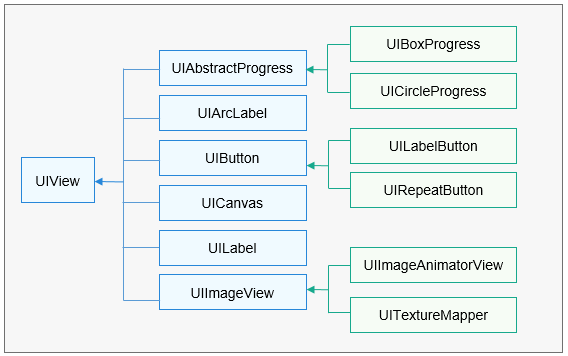
容器类组件:
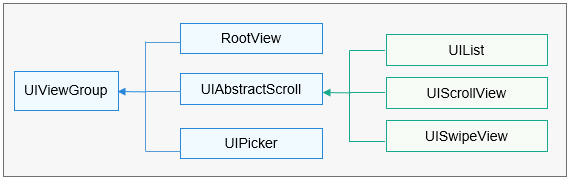
另外据我目前已有的探索结论是:一个主界面有一个RootView,使用GetWindowRootView来获得,大家可以把它看成一个界面中最大的容器类组件,然后大家就是把界面相关的容器类组件,普通类组件往上堆就可以。当然别的多界面的实现方式应该不同。
2.开始正式该应用的实现过程:

如上图:大家可以看到这个整个界面的布局:其中左上角的小箭头是退出应用的,然后它的右边是一行文字动画,接着往下是两个label来显示当前遥控器的模式和小车的状态,紧接着是两个按钮。接下来是整个SWIPE容器组件,可以滑动来实现界面的切换。
下面就按照这个顺序来介绍:其中重点是小箭头的功能的实现和SWIPE容器组件的实现,别的么,其实不值一提。
2.1 退出应用功能的实现
PS:这个功能的实现,完全没有介绍,完全是自己看着源码琢磨出来的,并且我还发现了源码中这块儿写的有BUG,源码中会有点击不中的情况。
2.1.1 先拿代码把这个图标画出来:
static const char* const BACK_ICON_PATH = "/controlCar/assets/entry/resources/base/media/ic_back.png";
static char g_backIconAbsolutePath[MAX_PATH_LENGTH] = {0};
const char* pathHeader = GetSrcPath();
if(sprintf_s(g_backIconAbsolutePath,MAX_PATH_LENGTH,"%s%s",pathHeader,BACK_ICON_PATH) < 0){
printf("GalleryAbilitySlice::OnStart | g_backIconAbsolutePath error");
return;
}
backIcon = new UIImageView();
backIcon->SetPosition(0, 0);
backIcon->SetSrc(g_backIconAbsolutePath);
backIcon->SetTouchable(true);
backIcon->Resize(40,40);2.1.2 实现退出功能
auto onClick = [this] (UIView& view, const Event& event) -> bool {
TerminateAbility();
return true;
};
backIconListener = new EventListener(onClick, nullptr);
backIcon->SetOnClickListener(backIconListener);2.2 字幕滚动
是不是觉得很难,刚开始我也觉得是,然并卵,太TM简单了,只需要调用SetLineBreakMode这个API就可以了,下面是这个组件的实现代码。
label_title = new UILabel();
label_title->SetPosition(280,0);
label_title->Resize(500,40);
label_title->SetTextColor(Color::Red());
label_title->SetText("欢迎各位大佬使用本智能小车遥控器,希望各位大佬能玩的开心!");
label_title->SetFont("SourceHanSansSC-Regular.otf",30);
label_title->SetLineBreakMode(UILabel::LINE_BREAK_MARQUEE);2.3 显示的两个label和两个button按钮
这个嘛,太简单了,就不解释了,直接来最简单的设置就可以了,见下面代码
//设置显示遥控器模式状态label
label_remote_state = new UILabel();
label_remote_state->SetPosition(10,40);
label_remote_state->Resize(300,40);
label_remote_state->SetTextColor(Color::Green());
label_remote_state->SetText("当前模式:基础模式");
label_remote_state->SetFont("SourceHanSansSC-Regular.otf",20);
//设置label
label = new UILabel();
label->SetPosition(300,40);
label->SetStyle(STYLE_BACKGROUND_COLOR,Color::Gray().full);
label->Resize(350,40);
label->SetText("当前小车连接状态:正在检测中...");
label->SetTextColor(Color::Green());
label->SetFont("SourceHanSansSC-Regular.otf", 20);
//设置连接小车按钮
bt_connect = new UILabelButton();
bt_connect->SetPosition(700,40,100,40);
bt_connect->SetTextColor(Color::Green());
bt_connect->SetText("连接小车");
//设置断开连接按钮
bt_disconnect = new UILabelButton();
bt_disconnect->SetPosition(850,40,100,40);
bt_disconnect->SetTextColor(Color::Green());
bt_disconnect->SetText("断开连接");2.3 整个SWIPE容器组件的实现
没错,这部分是整个应用实现的最困难处,文档中介绍基本等于没有,整个SWIPE容器实现的技术难点:应该是两点:
- 1.设置滑动回调类
- 2.在SWIPE使用了GridLayout来实现整个遥控器按钮的设计。
2.3.1 先看如何利用GridLayout来实现遥控器按钮的实现
gridlayout = new GridLayout();
gridlayout->SetPosition(0,0,900,400);
gridlayout->SetRows(3);
gridlayout->SetCols(5);
gridlayout->SetLayoutDirection(LAYOUT_HOR);
bt_left_one = new UILabelButton();
bt_left_one->SetPosition(0,0,100,100);
bt_left_one->SetVisible(false);
bt_left_up = new UILabelButton();
bt_left_up->SetPosition(0,0,100,100);
bt_left_up->SetImageSrc(g_left_upAbsolutePath,g_left_upAbsolutePath);
bt_left_up->SetImagePosition(0,0);
bt_left_up->SetStyleForState(STYLE_BACKGROUND_COLOR,Color::White().full,UIButton::RELEASED);
bt_left_up->SetStyleForState(STYLE_BORDER_RADIUS,0,UIButton::RELEASED);
bt_left_up->SetStyleForState(STYLE_BACKGROUND_COLOR,Color::Red().full,UIButton::UIButton::PRESSED);
bt_left_up->SetStyleForState(STYLE_BORDER_RADIUS,0,UIButton::UIButton::PRESSED);
bt_up = new UILabelButton();
bt_up->SetPosition(0,0,100,100);
bt_up->SetImageSrc(g_upAbsolutePath,g_upAbsolutePath);
bt_up->SetStyleForState(STYLE_BACKGROUND_COLOR,Color::White().full,UIButton::RELEASED);
bt_up->SetStyleForState(STYLE_BORDER_RADIUS,0,UIButton::RELEASED);
bt_up->SetStyleForState(STYLE_BACKGROUND_COLOR,Color::Red().full,UIButton::UIButton::PRESSED);
bt_up->SetStyleForState(STYLE_BORDER_RADIUS,0,UIButton::UIButton::PRESSED);
bt_right_up = new UILabelButton();
bt_right_up->SetPosition(0,0,100,100);
bt_right_up->SetImageSrc(g_right_upAbsolutePath,g_right_upAbsolutePath);
bt_right_up->SetStyleForState(STYLE_BACKGROUND_COLOR,Color::White().full,UIButton::RELEASED);
bt_right_up->SetStyleForState(STYLE_BORDER_RADIUS,0,UIButton::RELEASED);
bt_right_up->SetStyleForState(STYLE_BACKGROUND_COLOR,Color::Red().full,UIButton::UIButton::PRESSED);
bt_right_up->SetStyleForState(STYLE_BORDER_RADIUS,0,UIButton::UIButton::PRESSED);
bt_right_one = new UILabelButton();
bt_right_one->SetPosition(0,0,100,100);
bt_right_one->SetVisible(false);
bt_left_two = new UILabelButton();
bt_left_two->SetPosition(0,0,100,100);
bt_left_two->SetVisible(false);
bt_left = new UILabelButton();
bt_left->SetPosition(0,0,100,100);
bt_left->SetImageSrc(g_leftAbsolutePath,g_leftAbsolutePath);
bt_left->SetStyleForState(STYLE_BACKGROUND_COLOR,Color::White().full,UIButton::RELEASED);
bt_left->SetStyleForState(STYLE_BORDER_RADIUS,0,UIButton::RELEASED);
bt_left->SetStyleForState(STYLE_BACKGROUND_COLOR,Color::Red().full,UIButton::UIButton::PRESSED);
bt_left->SetStyleForState(STYLE_BORDER_RADIUS,0,UIButton::UIButton::PRESSED);
bt_stop = new UILabelButton();
bt_stop->SetPosition(0,0,100,100);
bt_stop->SetStyle(STYLE_BORDER_RADIUS,0);
bt_stop->SetImageSrc(g_stopAbsolutePath,g_stopAbsolutePath);
bt_stop->SetStyle(STYLE_BACKGROUND_COLOR,Color::White().full);
bt_right = new UILabelButton();
bt_right->SetPosition(0,0,100,100);
bt_right->SetImageSrc(g_rightAbsolutePath,g_rightAbsolutePath);
bt_right->SetStyleForState(STYLE_BACKGROUND_COLOR,Color::White().full,UIButton::RELEASED);
bt_right->SetStyleForState(STYLE_BORDER_RADIUS,0,UIButton::RELEASED);
bt_right->SetStyleForState(STYLE_BACKGROUND_COLOR,Color::Red().full,UIButton::UIButton::PRESSED);
bt_right->SetStyleForState(STYLE_BORDER_RADIUS,0,UIButton::UIButton::PRESSED);
bt_right_two = new UILabelButton();
bt_right_two->SetPosition(0,0,100,100);
bt_right_two->SetVisible(false);
bt_left_three = new UILabelButton();
bt_left_three->SetPosition(0,0,100,100);
bt_left_three->SetVisible(false);
bt_left_down = new UILabelButton();
bt_left_down->SetPosition(0,0,100,100);
bt_left_down->SetImageSrc(g_left_downAbsolutePath,g_left_downAbsolutePath);
bt_left_down->SetStyleForState(STYLE_BACKGROUND_COLOR,Color::White().full,UIButton::RELEASED);
bt_left_down->SetStyleForState(STYLE_BORDER_RADIUS,0,UIButton::RELEASED);
bt_left_down->SetStyleForState(STYLE_BACKGROUND_COLOR,Color::Red().full,UIButton::UIButton::PRESSED);
bt_left_down->SetStyleForState(STYLE_BORDER_RADIUS,0,UIButton::UIButton::PRESSED);
bt_down = new UILabelButton();
bt_down->SetPosition(0,0,100,100);
bt_down->SetImageSrc(g_downAbsolutePath,g_downAbsolutePath);
bt_down->SetStyleForState(STYLE_BACKGROUND_COLOR,Color::White().full,UIButton::RELEASED);
bt_down->SetStyleForState(STYLE_BORDER_RADIUS,0,UIButton::RELEASED);
bt_down->SetStyleForState(STYLE_BACKGROUND_COLOR,Color::Red().full,UIButton::UIButton::PRESSED);
bt_down->SetStyleForState(STYLE_BORDER_RADIUS,0,UIButton::UIButton::PRESSED);
bt_right_down = new UILabelButton();
bt_right_down->SetPosition(0,0,100,100);
bt_right_down->SetImageSrc(g_right_downAbsolutePath,g_right_downAbsolutePath);
bt_right_down->SetStyleForState(STYLE_BACKGROUND_COLOR,Color::White().full,UIButton::RELEASED);
bt_right_down->SetStyleForState(STYLE_BORDER_RADIUS,0,UIButton::RELEASED);
bt_right_down->SetStyleForState(STYLE_BACKGROUND_COLOR,Color::Red().full,UIButton::UIButton::PRESSED);
bt_right_down->SetStyleForState(STYLE_BORDER_RADIUS,0,UIButton::UIButton::PRESSED);
bt_right_three = new UILabelButton();
bt_right_three->SetPosition(0,0,100,100);
bt_right_three->SetVisible(false);
gridlayout->Add(bt_left_one);
gridlayout->Add(bt_left_up);
gridlayout->Add(bt_up);
gridlayout->Add(bt_right_up);
gridlayout->Add(bt_right_one);
gridlayout->Add(bt_left_two);
gridlayout->Add(bt_left);
gridlayout->Add(bt_stop);
gridlayout->Add(bt_right);
gridlayout->Add(bt_right_two);
gridlayout->Add(bt_left_three);
gridlayout->Add(bt_left_down);
gridlayout->Add(bt_down);
gridlayout->Add(bt_right_down);
gridlayout->Add(bt_right_three);
gridlayout->LayoutChildren();大家可以看到这里我其实写了一个很挫的代码,为了布局而用了15个按钮,然后把左右两边给隐藏掉,其实写完之后,回顾的时候,才发现根本不需要这么做,根据现有的布局代码完全可以直接实现。这里我想提一下就是为了实现按钮的点击效果我在源码中找了好久,才测试出了一个比较好用的API:SetStyleForState
2.3.2 设置滑动回调类
首先这个类的原型是:void SetOnSwipeListener(OnSwipeListener& onSwipeListener)
由于之前C++只是拿QT写过一些界面,只接触传函数的,第一次接触这种传类的,所以一开始还是很蒙蔽的。
下面来看具体实现的细节:
class mySwipeListener : public UISwipeView::OnSwipeListener{
public:
mySwipeListener(UISwipeView* swipe,UILabel* label):
swipe_(swipe),label_(label){};
~mySwipeListener() {};
virtual void OnSwipe(UISwipeView &view) override
{
char buf[10] = {0};
// sprintf_s(buf,sizeof(buf),".%d.",swipe_->GetCurrentPage() + 1);
switch(swipe_->GetCurrentPage())
{
case 0:label_->SetText("当前模式:基础模式");break;
case 1:label_->SetText("当前模式:第二种模式");break;
case 2:label_->SetText("当前模式:第三种模式");break;
default:
label_->SetText("Error");
}
}
private:
UISwipeView* swipe_ { nullptr };
UILabel* label_ { nullptr };
};
swipeListener = new mySwipeListener(swipe,label_remote_state);
swipe->SetOnSwipeListener(swipeListener);大家可以看到这种实现是:先继承参数中的那个类实现一个类,在类中去实现它的纯虚函数,这个函数刚好是我们需要实现业务逻辑的。
3.总结
源码部分就说完了,我在附件中会上传完整的源码包和hap包。目前搞这块儿确实资料很少,不过有源码,有什么需要就去源码中去搞.....
这里我算是做了第一步:在3516上写了一个遥控器,接下来就得去思考如何去连接3861智能小车车了。未完待续......
作者:Mr\_qzk
想了解更多内容,请访问: 51CTO和华为官方战略合作共建的鸿蒙技术社区https://harmonyos.51cto.com


